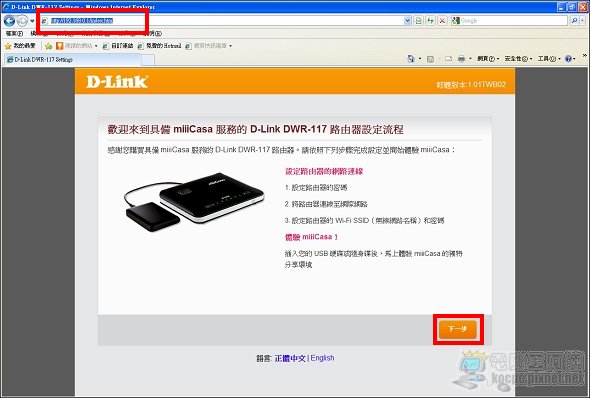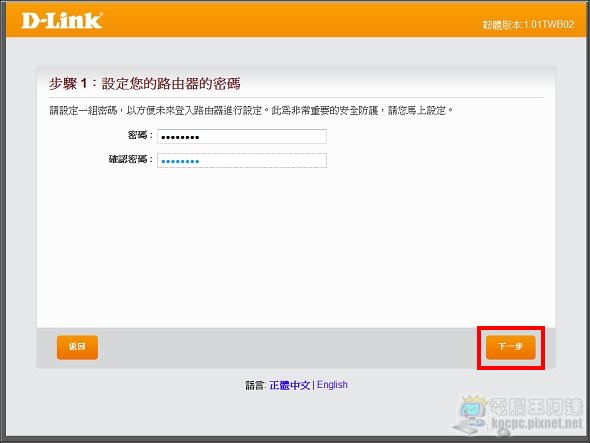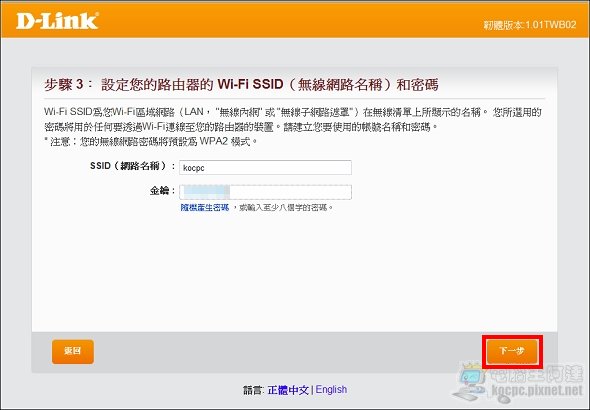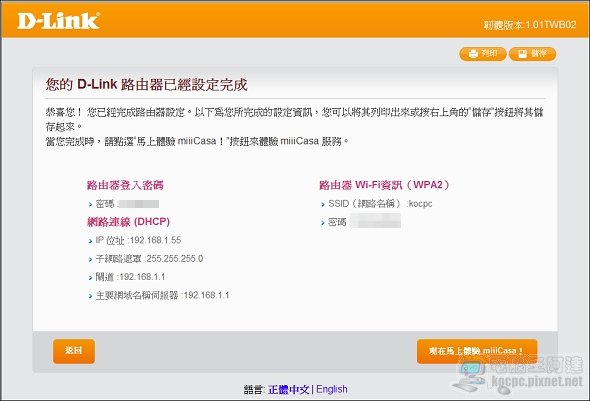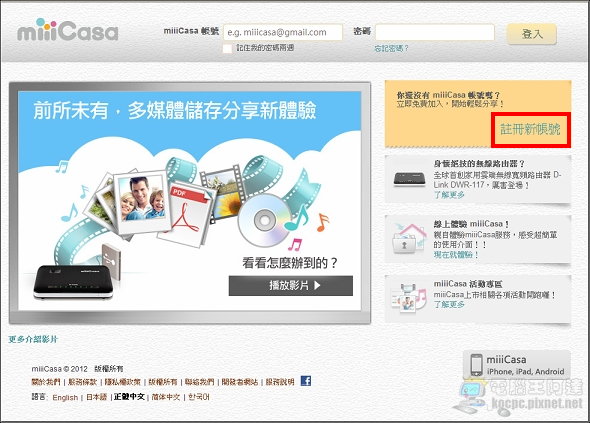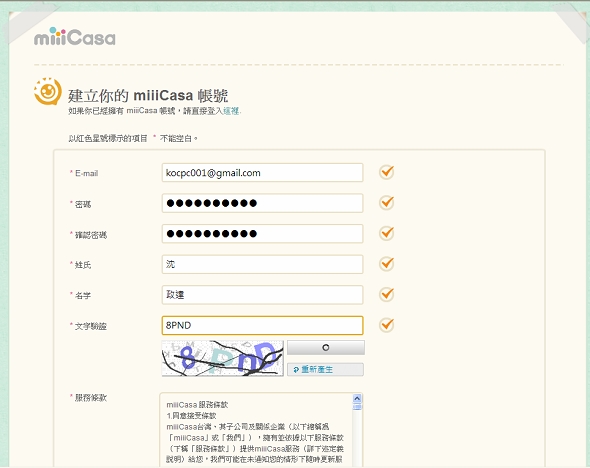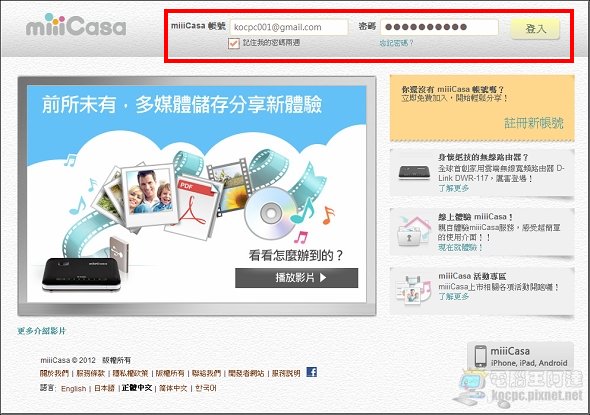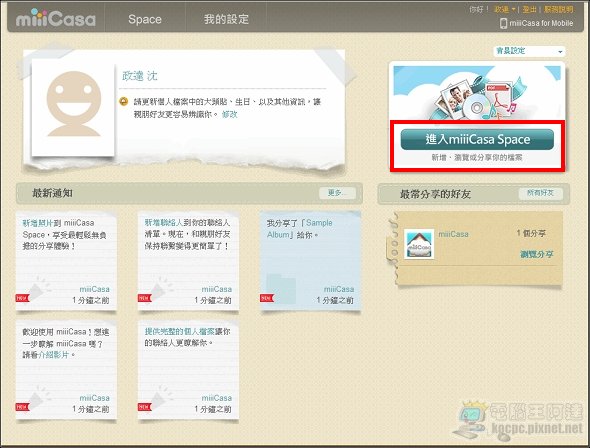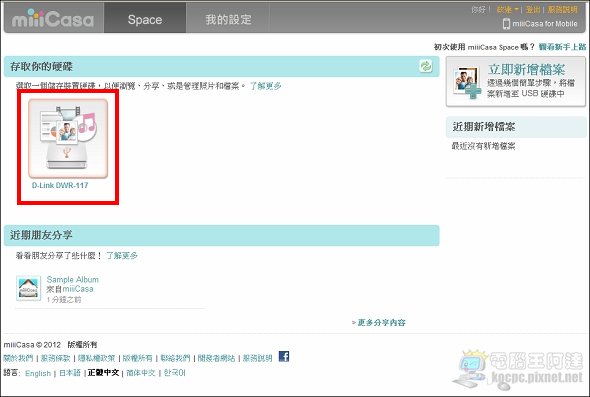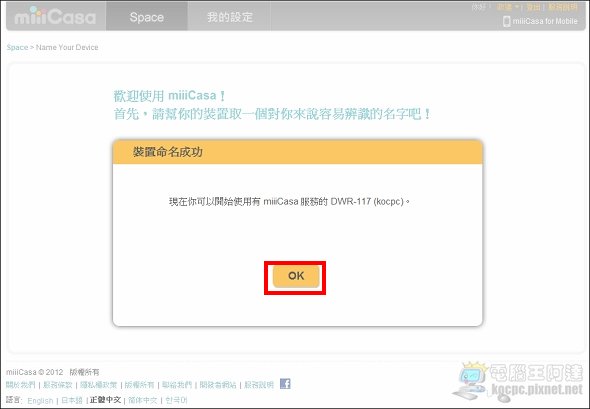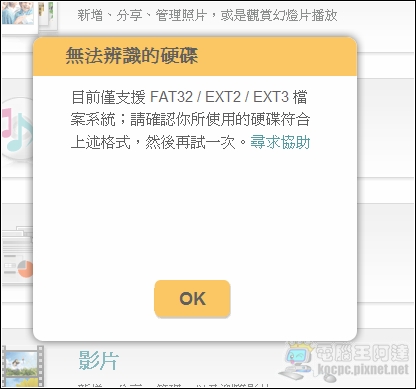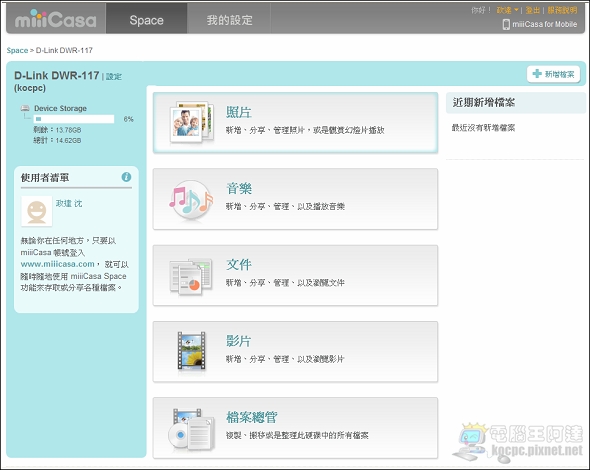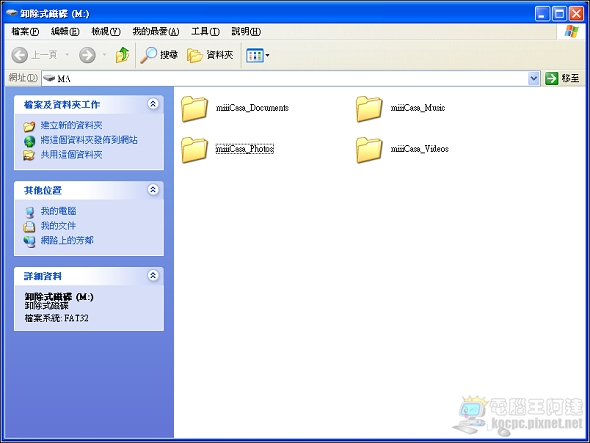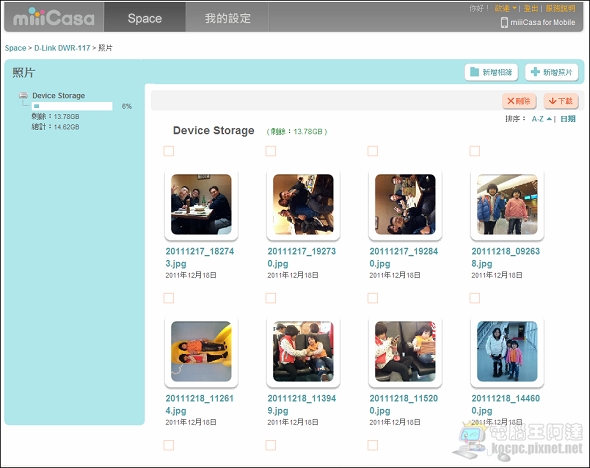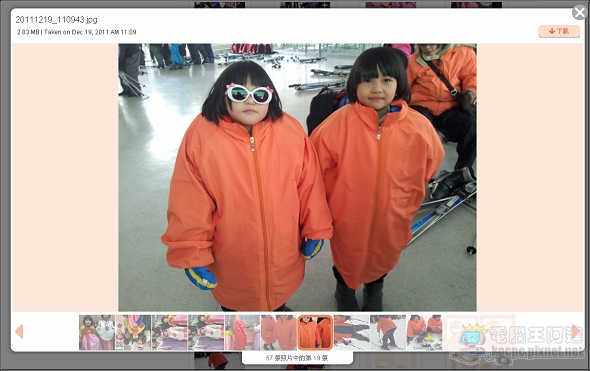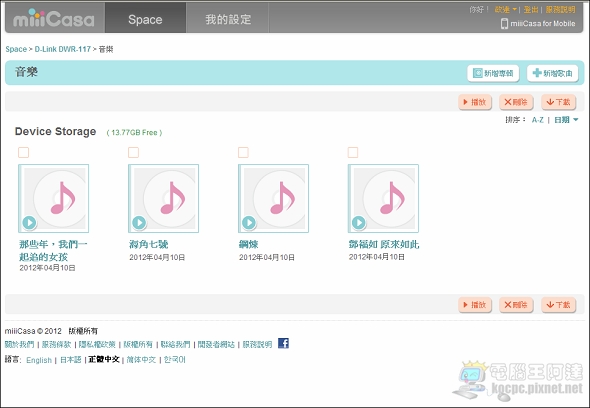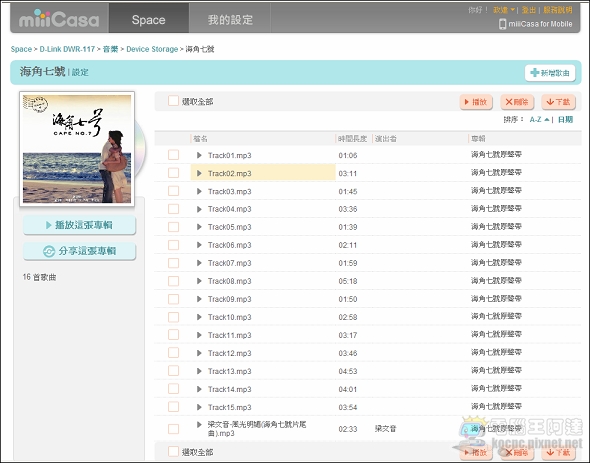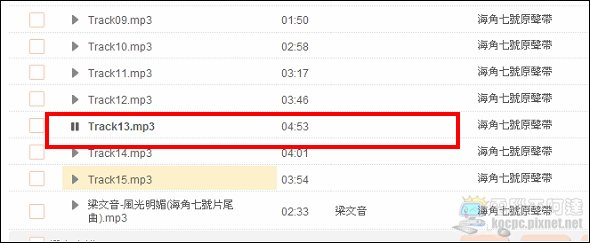現在是事事講求「雲端」的年代,一般人日常使用的許多服務都是所謂的「雲端科技」,如Gmail、iCloud、Google Music、Google Doc、Dropbox….都是雲端,甚至AirVideo、Qloud Media、UniQXcess等應用也都可以稱為是廣義的「雲端科技」。但這些雲端服務都有容量限制,幾乎都要另外付費才能加大容量。而AirVideo、Qloud Media、UniQXcess這一類架設在家中的「私人雲」(也就是一般人在家架設的雲端SERVER),雖然不需要看服務公司的臉色,但缺點就是家中必須要有一台電腦隨時開機,STAND BY當做雲端主機,講實在話並不方便。更別提還有防火牆、連接埠…設定等繁瑣問題要解決,對於絕大部分的使用者來說,可能需要很長的學習架設的時間才能正常使用。當然科技始終來自於人性(或說惰性),今天為大家介紹一台相當簡單就可以輕鬆在家架設「私人雲」的解決方案,那就是友訊科技的「D-Link DWR-117」。
=====D-Link DWR-117開箱與設定=====
今天的測試品—D-Link DWR-117,在外盒上就寫著「全球首創家用雲端無線寬頻路由器」,是不是全球首創筆者沒研究,但至少在我所知應該是第一款「多功能」的「私人雲」應用硬體,以往都是NAS之類有類似功能的產品:
背面特寫,D-Link DWR-117除了是一台無線頻寬路由器以外,也是一台多功能的雲端主機,可輕鬆分享照片、音樂、文件與影片等內容:
D-Link DWR-117配件如下,主機、變壓器、網路線、簡易說明書與保證書等等:
D-Link DWR-117是一台多功能無線路由器,採隱藏式天線的設計,無線訊號還不錯,機器放在一樓大廳,到二樓還收的到信號(筆者家測試如此,但不代表任何地點效果都一致):
正前方配置的是電源與WPS加密開關:
機身左側有連線方式的切換開關,D-Link DWR-117可以外接3.5G網卡來當作網際網路的SOURCE,住在山上偏僻區域的人家或窮苦的學生族也可以申辦一個上網吃到飽的門號,只要有3G信號就可以直接分享給多台桌機或筆電使用(商務人士也可以直接帶著DWR-117在外面給桌機或筆電使用):
機身後方配置了4個RJ-45連接埠可連接桌機,其中一號連接埠是專門連接WAN端(小烏龜)、旁邊的USB連接埠可外接2.5吋硬碟或隨身碟:
機身上方的USB連接埠可安裝一般市售的3.5G行動網卡:
接下來是無線分享器的設定,由於DWR-117原則上基本的功能就是無線頻寬分享器,所以一開始基本的網路環境還是要設定的,只要連接區域網路線後開啟瀏覽器輸入「http://192.168.0.1」,就可以進入設定畫面:
D-Link DWR-117有自己的網路設定精靈,一般狀況下為依照您的網路狀態幫您判斷適合的連線模式,使用者只要依照上面的要求設定就好了(如果判斷錯誤的話事後手動修改就沒問題了):
請依照您的網路狀態進行設定,這部分DWR-117與一般AP相同:
=====私人雲服務「miiiCasa」設定=====
一般的私人雲,不管是連接家中電腦主機或是NAS,一般來說您都必須先買一台分享器,然後透過分享器中的防火牆設定開放固定的Port轉街道內網的指定IP(也就是主機或NAS的IP位置),這些設定對一般使用者來說有點難度。這也是很多人AIRVIDEO或QLOUD MEDIA這類軟體一直搞不定的主原,但如果您使用的是「D-Link DWR-117」只要搭配miiiCasa服務就可以無腦搞定了,連接埠、IP、防火牆等都不再是問題。
首先D-Link DWR-117先接上USB硬碟(一般的小隨身碟也可以)之後再開始進行miiiCasa設定:
STEP1.首先在D-Link DWR-117設定正確,您家中電腦已經可以上網的情況下,輸入網址「http://www.miiicasa.com」進入miiiCasa服務官網,先點選「註冊新帳號」:
STEP2.設定您的miiiCasa連線帳號密碼後「送出」,完成註冊流程:
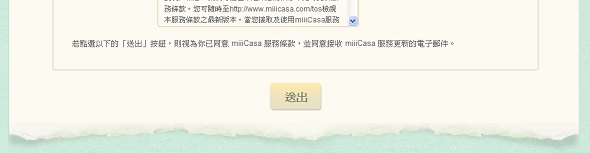
STEP3.在miiiCasa官網上方輸入帳號與密碼後點選「登入」:
STEP4.點擊畫面右側的「進入miiiCasa Space」:
STEP5.此時網站會偵測到您這台「D-Link DWR-117」,點擊後命名完成您的miiiCasa私人雲環境設定,根本不需瞭解IP、連接埠、防火牆等設定,一般人都可以輕鬆完成:
STEP6.D-Link DWR-117會自動讀取您的外接式硬碟,DWR-117僅支援FAT32格式的硬碟,如果您用NTFS格式的話請先重新格式化才能使用喔,從此之後您就算人在外面也一樣可以連回家中的DWR-117讀取或上傳資料:
=====D-Link DWR-117的各類雲端運用=====
在您完成D-Link DWR-117的各項設定後,如果只在家裡面讀取連接在DWR-117裡面的資料的話那就遜爆了!既然稱為「家用雲端」就一定要活用D-Link DWR-117的「私人雲」特性,miiiCasa支援各種類型的行動裝置,大至筆電、小到您手上的iPad、iPhone或Android手機/平板都可以使用!接下來筆者簡單介紹D-Link DWR-117的各種運用模式,
一、PC端讀取miiiCasa資料
不論您是在外使用筆電或是在公司的電腦都可以輕鬆透過miiiCasa連接回家中的D-Link DWR-117讀取資料,一樣至www.miiicasa.com輸入帳號密碼後登入就可以連接到您的「miiiCasa Space」,也就是您外接在D-Link DWR-117上面的隨身碟,在「miiiCasa Space」中共區分「照片」、「音樂」、「文件」、「影片」等四大類型,您可依照檔案類別進行上傳管理(進入各類型服務後點選右上角的「新增檔案」就可以上傳):
您如果覺得用區域網路傳輸較慢的話,將隨身碟直接連接電腦依照類別將檔案丟進去相對應的目錄也可以,複製完畢後再裝回DWR-117就好了:
各類型的服務都可以在遠端的電腦直接開啟或下載,就像家中有一台永不關機的SERVER一樣,如「照片」就會依照縮圖顯示,並可單張瀏覽,也可以直接從外面將照片存回到DWR-117所外接的USB硬碟裡面:
「音樂」可依照目錄進行專輯的分類整理,點擊歌曲就可以線上播放,就像Google Music一樣,也不用翻牆申請帳號: